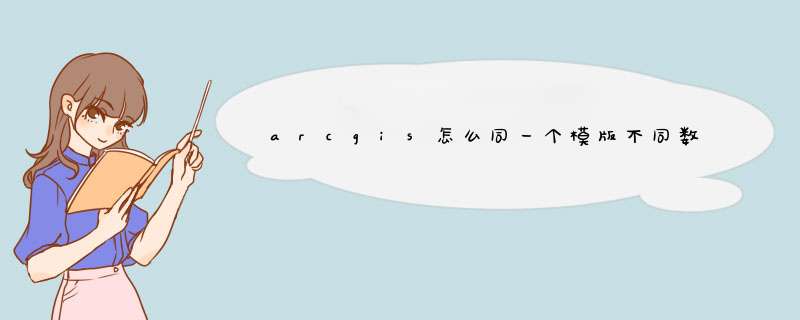
ArcGIS自身的数据格式转换
(1)数据右键导出,选择shp或对应的数据库直接转换
(2)工具箱中--转换工具---转为shapefile批量或者转出至地理数据库批量
shp与e00格式转换
工具箱中--转换工具---转为Coverage---由E00导入,然后Coverage转为shp
二、ArcGIS中点、线、面转换
转到点层
(1)要素转点:将线、面中的几何中点转到点层
(2)要素节点转点:将线、面的节点转到点层
转到线层
(1)将面边界转换为线,或者分割线、面或在两要素的相交处对两要素进行分割。
(2)在编辑时,目标图层是线层,选中面对象,复制粘贴,但不会自动断线,实际就是把面的边界转换成线。
(3)在编辑时,目标图层是线层,选中面对象使用topology中construct Features工具,会自动处理拓扑。
使用postgreSQL提供的shp2pgsqlexe功能可以将shp格式的地理数据转换成sql语句。
shp2pgsqlexe工具在postgreSQL的安装目录下的bin目录中(前提是安装postgreSQL的时候选择了对postgis的支持)
使用方法:
E:\development_tools\postgres-84\bin>shp2pgsql -s 4326 F:\tmp\res1_4mshp citi
y>f:\citysql
Shapefile type: Point
Postgis type: POINT[2]
例子中用的数据是首都和省级行政中心的数据,所以是“点”类型,
转换的时候需要指定保存的完整路径,否则会报错。
MapGIS是一种专业的地图制作与分析软件,它可以实现地图数据的导入、编辑、分析、查询等 *** 作。在MapGIS中,装入文件和添加文件是两种不同的 *** 作方式。
1 装入文件:指将地图数据文件加载到地图制作软件中,使其能被显示和使用。这些数据在装入后,将被集成到地图中并能够与制图工具一起通过界面直接进行调用、编辑、分析等 *** 作。MapGIS中支持的装入文件类型包括CAD、SHP、数据库等,装入后的文件在地图上有自己的图层。
2 添加文件:指在MapGIS中添加一个数据文件,但并不直接加载它。这种 *** 作常用于暂时想要在地图上查看数据的情况,或在地图中同时添加多个数据文件。 添加的文件将被放置在底图的下面,只有在需要用到这些数据时才能加载并显示。MapGIS中支持的添加文件类型包括WMS、WMTS、GeoTIFF等格式。
综上所述,MapGIS中的装入文件和添加文件虽然不同,但它们都是为了能够 *** 作、查看和分析地图数据而设置的,并共同构成了MapGIS工具的便利性和广泛性。
这里分享下ArcGIS带部分字段属性的shp文件的导入方法。
设备:联想电脑
系统:win7
软件:arcgis2014
1、首先打开arcgis软件,加载数据。
2、点击软件左侧内容列表的数据,单击右键数据—导出数据。
3、在保存类型选择文件和个人地理数据库要素类,选择要导入的数据库,输入名称,保存。
4、最后打开数据库之后,就可以看到shp文件已经导入数据中了。
一般都是dbf表里的记录多余图形要素数,这个在Mapinfo里是允许的,参见MI的编辑下图
可以通过图形上全选,然后导出为新的图层,保持图形和属性的记录数一致。
shape文件中的字段长度最大为254,如果字段内容超过254字符长度,就会被截断。这时候可以使用数据库来解决这个问题。
1 新建数据库
切换到相应的文建夹下,新建 > 文件地理数据库,或个人地理数据库。
文件地理数据库为gdb格式,个人地理数据库为mdb格式,用哪个都行。
新建数据库
2 将shp文件导入数据库
注意导入时不能以数字为开头命名,如下:
shp导入数据库
3 新建字段
输入字段名,数据类型,指定字段长度。
新建字段
4 输入字段内容
把该文件拖到左侧图层中,如下:
imagepng
然后编辑该要素,将字段内容输进去即可,如下:
以上就是关于arcgis怎么同一个模版不同数据切换全部的内容,包括:arcgis怎么同一个模版不同数据切换、如何用qgis将shp图层导入postgres sql 数据库、mapgis装入文件和添加文件有何不同等相关内容解答,如果想了解更多相关内容,可以关注我们,你们的支持是我们更新的动力!
欢迎分享,转载请注明来源:内存溢出

 微信扫一扫
微信扫一扫
 支付宝扫一扫
支付宝扫一扫
评论列表(0条)